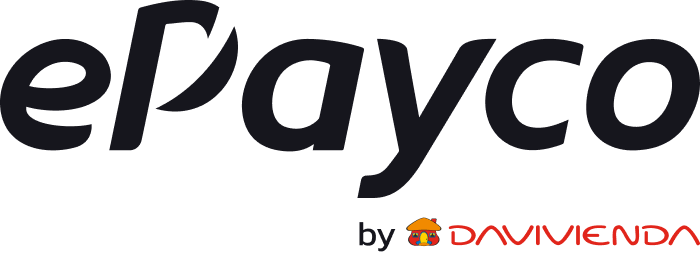- Print
- DarkLight
 El módulo de Alertas de Control permite a los clientes Gateway visualizar y gestionar las transacciones que quedaron en estado alertado, brindando información detallada y funcionalidades para que se determine si deben ser permitidas o denegadas.
El módulo de Alertas de Control permite a los clientes Gateway visualizar y gestionar las transacciones que quedaron en estado alertado, brindando información detallada y funcionalidades para que se determine si deben ser permitidas o denegadas.
Las transacciones que se encuentran en este modulo deberán estar un tiempo limitado, el tiempo máximo de permanencia será el establecido por el comercio en la configuración automática de “Parámetros de puntaje” en el modulo de reglas.
1. Tabla de transacciones en estado alertadas
Lista el total de transacciones que su sumatoria total de riesgo se encuentra dentro del rango definido por el comercio para quedar alertadas.
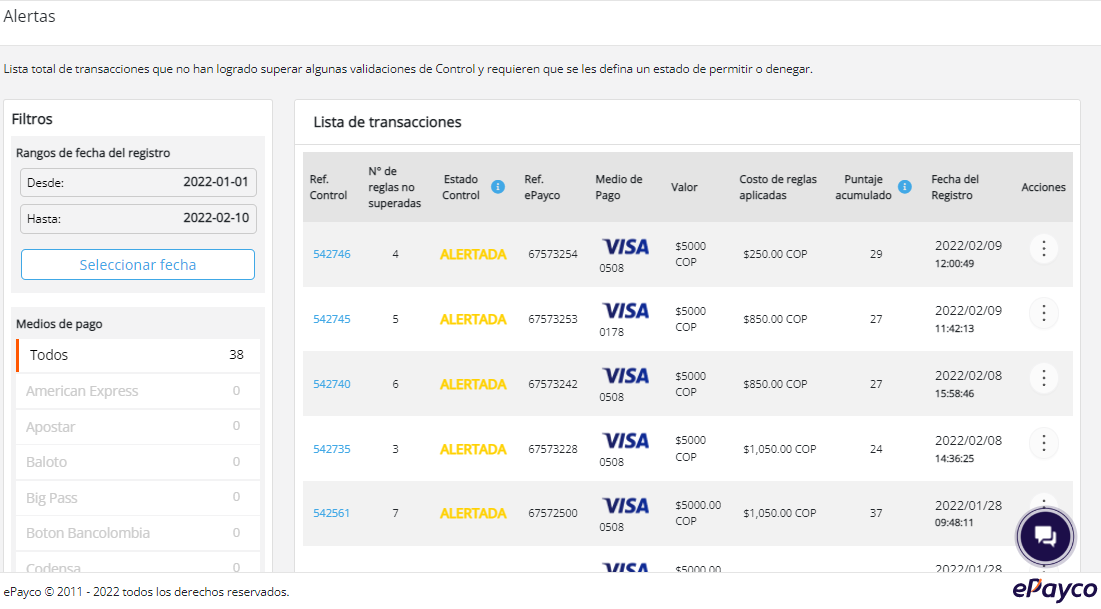
la tabla integra los siguientes campos:
| Columna | Descripción |
|---|---|
| Ref Control | Identificación de la transacción en Control. |
| N° de Reglas activas | Cantidad de reglas que no fueron superadas en la transacción. |
| Estado Control | Presenta el estado en el que se encuentra la transacción, en este módulo siempre será “Alertada”. |
| Ref ePayco | Identificación de la transacción en ePayco. |
| Medio de pago | Medio de pago por el cual se procesó la transacción |
| Valor | Monto de la transacción |
| Costo de reglas aplicadas | Sumatoria del costo de las reglas ejecutadas en la transacción. |
| Puntaje acumulado | Sumatoria del puntaje de las reglas que no fueron superadas en la transacción. |
| Fecha del registro | Fecha en la que ingresó la transacción al módulo Alertas. |
La tabla de alertas también incluye las siguientes funcionalidades:
- Filtrar las transacciones: facilita clasificar las transacciones por fecha y medios de pago.
- Descargar reportes: permite descargar reportes de hasta 250 mil registros en formato Excel y CSV, los reportes quedarán organizados en columnas según la estructura la tabla de transacciones alertas.
2. Detalle de la transacción alertada
Para acceder al detalle de la transacción debe dar clic en “Ref Control” o en la columna acciones “Detalle”. El detalle de alertas integra secciones orientadas a mostrar una información completa y facilitar la gestión de la transacción:
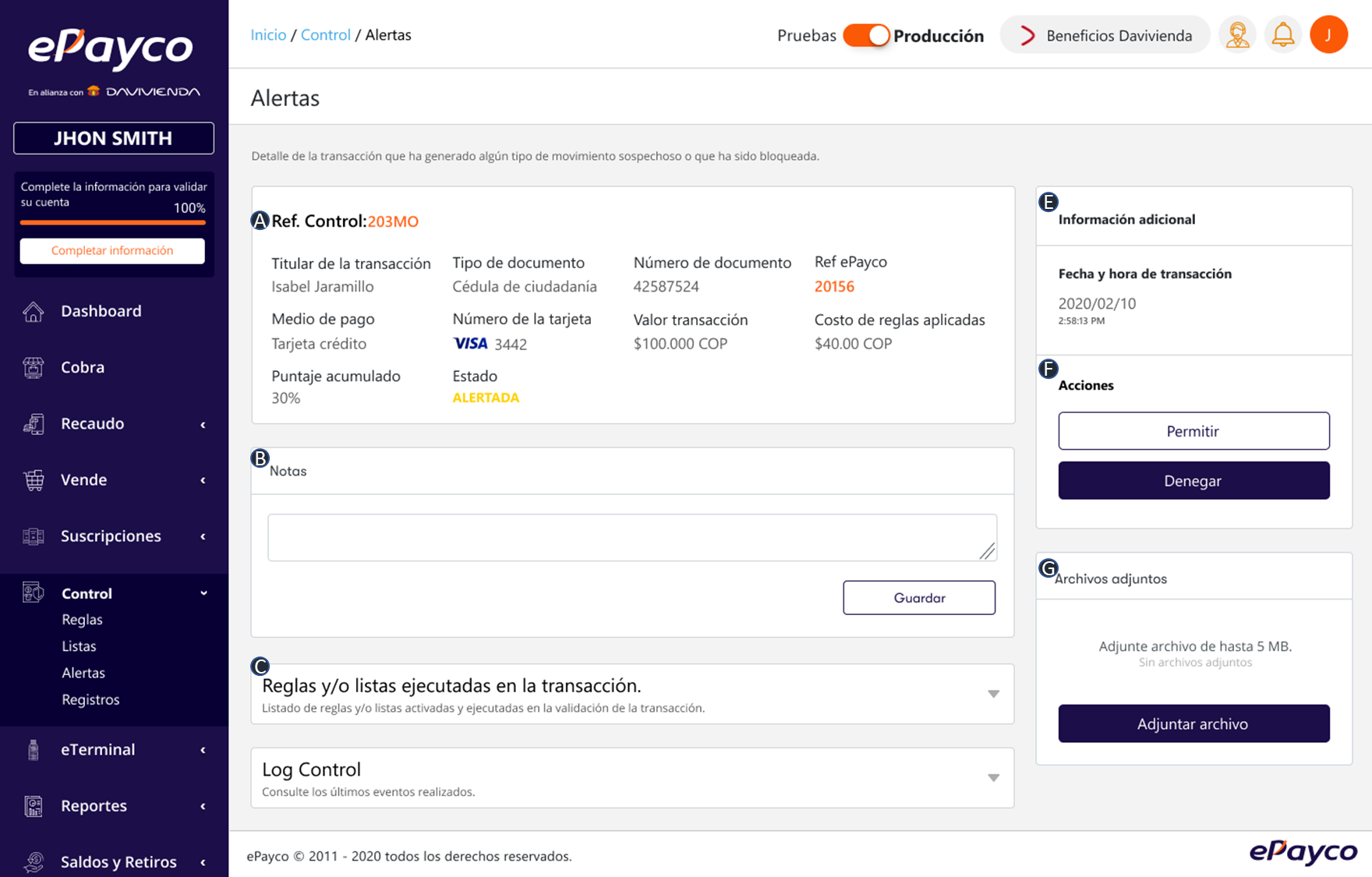
A. Ref Control: esta sección presenta la información general de la transacción alertada e incluye los siguientes campos:
| Campo | Descripción |
|---|---|
| Ref Control | Identificación de la transacción en Control |
| Titular de la transacción | Nombre del usuario pagador. |
| Tipo de documento | Tipo de documento del usuario pagador. |
| Número de documento | Número de documento del usuario pagador. |
| Ref ePayco | Identificación de la transacción en ePayco. |
| Medio de pago | Medio de pago por el cual se procesó la transacción. |
| Número de tarjeta | Logo de la franquicia y últimos cuatro dígitos de la tarjeta de Crédito. |
| Valor de la transacción | Monto de la transacción. |
| Costo de reglas aplicadas | Sumatoria del costo de las reglas ejecutadas en la transacción. |
| Puntaje acumulado | Sumatoria del puntaje de las reglas que no fueron superadas en la transacción. |
| Estado | Presenta el estado en el que se encuentra la transacción, en este módulo siempre será “Alertada”. |
B. Notas: esta funcionalidad permite agregar notas en formato varchar, facilita el registro de comentarios o anotaciones sobre la transacción.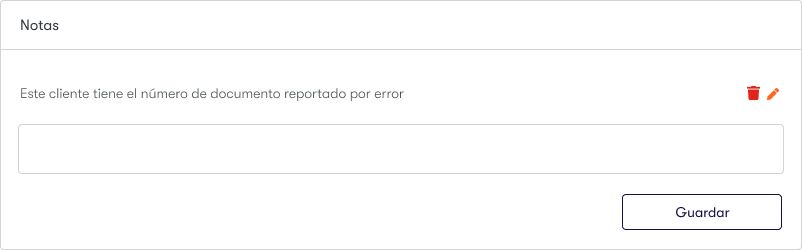 Las notas registradas se listarán de orden de la más antigua a la más reciente, cada nota registrada tendrá el icono “Editar” si desea realizar algún cambio sobre la misma y el icono “Trash” si desea eliminar la nota creada.
Las notas registradas se listarán de orden de la más antigua a la más reciente, cada nota registrada tendrá el icono “Editar” si desea realizar algún cambio sobre la misma y el icono “Trash” si desea eliminar la nota creada.
Las acciones realizadas en la sección de Notas como guardar, editar y eliminar quedarán almacenadas en el Log de Control de la siguiente manera:
| Id | Acción | Detalle |
|---|---|---|
| 678 | Nota creada | Se creó la nota "incluye el texto de la nota agregada". |
| 578 | Nota editada | Se cambió la nota "incluye el texto de la nota anterior" por " "incluye el texto de la nota editada". |
| 456 | Nota eliminada | Se eliminó la nota "incluye el texto de la nota agregada". |
C. Reglas y listas ejecutadas: esta sección muestra las reglas que no fueron superadas en Control, es decir aquellas reglas que sumando su puntaje generaron la “Alerta” de la transacción, dentro de los siguientes campos tenemos:
| Columna | Descripción |
|---|---|
| Id Regla | Código numérico de la regla. |
| Reglas y listas | Denominación o nombre de la regla. |
| Dato denegado | Dato que se encontró inconsistente en la validación de la regla. |
| Puntaje | Puntaje de riesgo que generó la regla al no ser superada. |
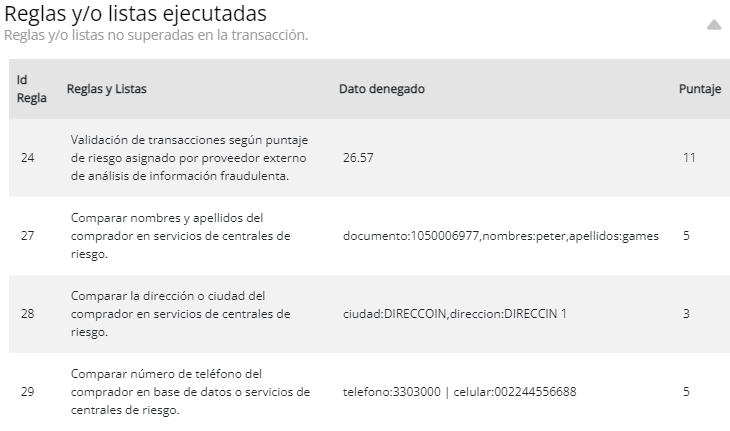
D. Log de Control: esta sección muestra el log de las diferentes acciones que ha realizado Control o el comercio sobre una transacción alertada, integra los siguientes campos:
| Columna | Descripción |
|---|---|
| Id evento | Identificación del evento registrado en el Log. |
| Acción | Presenta la acción realizada en el log de control. Ver tabla de Logs. |
| Detalle | Presenta la acción realizada en el log de control. Ver tabla de Logs. |
| Usuario | Relaciona el correo electrónico del usuario que realizó alguna acción. |
| Fecha | Relaciona la fecha en que se generó el evento. |
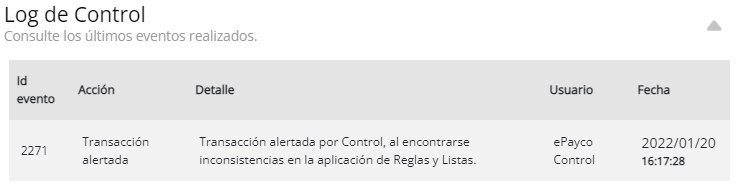
Tabla de logs: presenta los posibles logs y como quedarán registrados en esta sección según la gestión realizada.
| Id | Acción | Detalle | Usuario | Fecha |
|---|---|---|---|---|
| 124 | Transacción alertada | Transacción alertada por Control al encontrarse inconsistencias en la aplicación de Reglas y Listas | ePayco Control | DD/MM/AAAA |
| 678 | Nota creada | Se creó la nota [incluye el texto de la nota agregada] | nombre del comercio/correo del usuario | DD/MM/AAAA hh:mm:ss |
| 578 | Nota editada | Se cambió la nota [incluye el texto de la nota anterior] por [incluye el texto de la nota editada] | nombre del comercio/correo del usuario | DD/MM/AAAA hh:mm:ss |
| 456 | Nota eliminada | Se eliminó la nota [incluye el texto de la nota agregada] | nombre del comercio/correo del usuario | DD/MM/AAAA hh:mm:ss |
| 678 | Archivo adjunto agregado | Se cargó el archivo adjunto [incluye el título de cómo se guardó el archivo] | nombre del comercio/correo del usuario | DD/MM/AAAA hh:mm:ss |
| 445 | Archivo adjunto eliminado | Se eliminó el archivo adjunto [incluye el título del archivo que se va a eliminar] | nombre del comercio/correo del usuario | DD/MM/AAAA hh:mm:ss |
E. Información adicional: presenta la fecha y hora de la transacción
F. Acciones: muestra las opciones al comercio de permitir o denegar la transacción:
- Permitir: si el comercio decide permitir la transacción se enviará a la red de procesamiento, pasará al estado "Alertada y permitida" y quedará registrada en el modulo de registros.
- Denegar: si el comercio decide denegar la transacción se rechazará y este será el estado final, pasará al estado "Alertada y rechazada" y quedará registrada en el modulo de registros.
G. Archivos adjuntos: permite adjuntar archivos en cualquier formato para facilitar al comercio guardar soportes sobre la transacción. Deberá tener en cuenta lo siguiente:
- Solo se puede visualizar los archivos cargados en formato PNG, JPG, PDF, los archivos en otros formatos solo se podrán descargar.
- Se permite adjuntar archivos con un peso de hasta 250MB.
- No se permite guardar archivos con el mismo nombre.